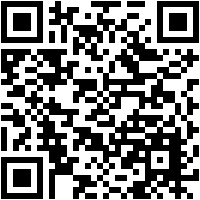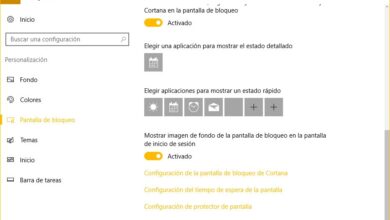6 façons de sauvegarder votre ordinateur

La plupart des experts en sécurité disent qu’une façon de se protéger des problèmes que certaines menaces peuvent nous causer est d’avoir un bon système de copies de sauvegarde de nos données. De cette manière, que les données soient cryptées, effacées ou corrompues d’une manière ou d’une autre, nous pouvons toujours les récupérer rapidement et facilement. Par conséquent, faire des copies de sauvegarde périodiquement est peut-être l’une des meilleures pratiques si nous ne voulons pas être contrariés par un virus, une défaillance de sécurité, au niveau logiciel ou matériel et perdre tout ce que nous avons stocké sur le disque dur de notre ordinateur.
Il existe plusieurs façons de faire une copie de sauvegarde de tous les fichiers enregistrés sur notre disque dur, cependant, selon les connaissances de chaque utilisateur, cela peut être une tâche plus ou moins difficile à effectuer. Par conséquent, nous allons montrer ci-dessous six façons différentes et simples de sauvegarder rapidement nos données.

Sauvegarde sur le cloud
Tout utilisateur avec un compte Microsoft dispose automatiquement de 5 Go de stockage dans le service OneDrive gratuitement. De plus, grâce à son intégration dans l’Explorateur Windows, il nous offre un moyen simple de sauvegarder une sauvegarde de toutes les données dans le cloud. Nous devons simplement synchroniser les dossiers dont nous voulons faire des copies de sauvegarde et oublier davantage.
Nous pouvons également utiliser une application telle que Duplicacy, qui nous permet de faire des copies de sauvegarde de nos données dans le cloud. De cette façon, nous pouvons stocker nos sauvegardes dans l’un des services de stockage cloud les plus populaires tels que Google Drive ou Dropbox et disposer d’une autre série de fonctionnalités intéressantes telles que la sauvegarde incrémentielle. Vous pouvez en savoir plus sur le fonctionnement de Duplicity à partir de ce même lien.
Créer un clone de notre disque dur
Un clone de notre disque dur est une copie exacte de tout ce qu’il contient et pour cela nous pouvons utiliser un outil spécialement développé à cet effet. L’un des plus populaires et utilisés dans ce sens est Macrium Reflect , donc si vous voulez savoir comment cela fonctionne et les étapes à suivre pour créer une copie de nos données , nous vous recommandons de suivre ce même lien.
Créer une image disque
Une option similaire à la précédente, mais dans le cas de la création d’une image, cela implique que nous créons une version compressée de tout ce que nous avons sur le disque PC avec les configurations du système. Le système d’exploitation lui-même, Windows 10, offre la possibilité de créer une image de notre ordinateur, cependant, nous pouvons toujours utiliser des applications tierces telles que Macrium Reflect ou Aconis True Image .
Utilisez un outil de sauvegarde dédié
Il existe de nombreuses applications spécialement conçues pour nous permettre de réaliser plus facilement des copies de sauvegarde des données stockées sur l’ordinateur. Toucan est l’un d’entre eux et en plus d’être totalement gratuit, il ne nécessite aucun processus d’installation ou de configuration complexe. Cependant, si nous recherchons une option plus professionnelle, Ashampoo Backup Pro 10 est un outil complet pour créer des sauvegardes, les gérer, les restaurer, etc.
Créer une sauvegarde avec l’historique des fichiers Windows
Depuis Windows 8, le système d’exploitation Microsoft dispose d’un outil de sauvegarde qui nous permet de restaurer les versions précédentes de nos fichiers, cependant, dans Windows 10, nous pouvons également faire une copie de sauvegarde sur un lecteur externe à partir des options de configuration du système. Pour ce faire, il suffit de se rendre sur la page de configuration de Windows 10> Mise à jour et sécurité> Sauvegarde . Nous y trouverons l’option de sauvegarde avec l’historique des fichiers, qui nous permet de faire une copie de sauvegarde de nos fichiers sur une autre unité comme nous le montrons dans cet article étape par étape.
Créer un système NAS
En parlant de différentes façons de créer des copies de sauvegarde de notre ordinateur et de nous assurer que toutes nos données sont en sécurité, nous ne pouvions pas manquer l’option d’avoir un serveur NAS. Comme son nom l’indique Network Attached Storage (NAS), il s’agit d’un stockage de masse externe connecté par réseau ou de ce qui a été un stockage réseau, ce qui le différencie de tout autre périphérique de stockage externe tel qu’un disque dur, depuis la connexion dans ce le cas est local.
De cette manière, dans cet espace de stockage, nous pourrons enregistrer une copie de sauvegarde de nos données et de celles d’autres ordinateurs connectés au même réseau. Si vous souhaitez en savoir plus sur le fonctionnement des systèmes NAS ou rechercher un serveur NAS pour sauvegarder vos données, nos collègues de REDESZone ont réalisé plusieurs analyses qui peuvent être d’une grande aide.